So deaktivieren Sie Klicken Sie auf Sound für die Tastatur auf dem Bildschirm in Windows 10
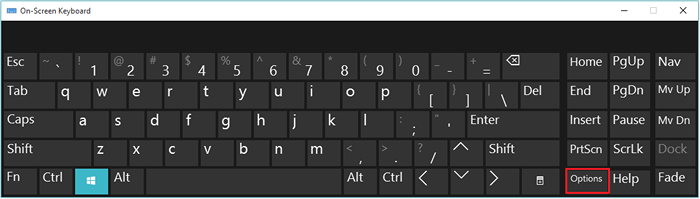
- 3904
- 983
- Hr. Moritz Bozsik
Die Tastatur auf dem Bildschirm ist eine anstellbare Tastatur unter Windows 10. Die Tastatur auf dem Bildschirm richtet sich an die Verwendung, wenn Ihre PC-Tastatur nicht vorhanden ist. Mit der Verwendung der Tastatur auf dem Bildschirm kann eine Person mit Hilfe von Klicks eingeben, die in einer Maus angegeben sind. Jede Funktion (ich.e. Verknüpfungsschlüsse) im Zusammenhang mit Tastaturen können auch mit Hilfe der Tastatur auf dem Bildschirm hergestellt werden.
Die Tastatur auf dem Bildschirm enthält alle erforderlichen Tasten, die in einer Standard-Tastatur enthalten sind. Mit der Funktion von "Klicken Sie Klicken", kann es eher zu laut klicken, wenn Sie die Tasten mit den Tasten klicken. Um diese Art von Problem zu vermeiden, können wir die Funktion des Ausschaltens des „Klickens klicken“ verwenden.
Die erforderlichen Schritte, die diese Funktion ausschalten müssen, sind wie folgt:
Schritt 1:
Geben Sie in der Windows -Suchleiste in der unteren linken Ecke Ihres Bildschirms "Tastatur" ein,. Klicken Sie auf die erste Option, um die Desktop -App „Tastatur“ zu öffnen.
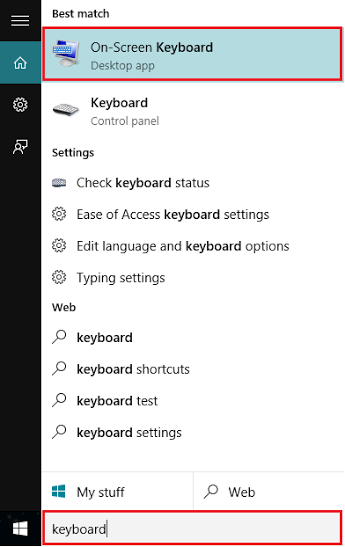
Hinweis: Die zweite Option „Tastatur (Bedienfeld)“ öffnet Ihre Tastatureinstellungen. Die erste Option wird also empfohlen.
Schritt 2:
Klicken Sie in der unteren rechten Ecke des Tastaturbildschirms auf "Optionen", die bereitgestellt wurden.
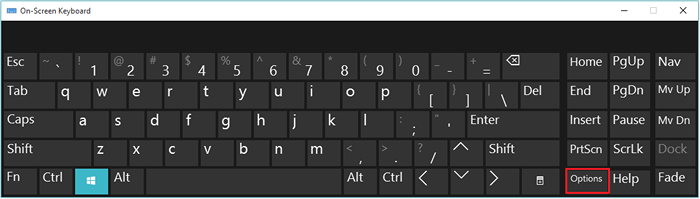
Schritt 3:
Entfernen Sie das Überprüfen Sie das Kennzeichen neben dem "Klicken Sie Klick -Sound" und klicken Sie auf "OK", um diesen Vorgang zu beenden.
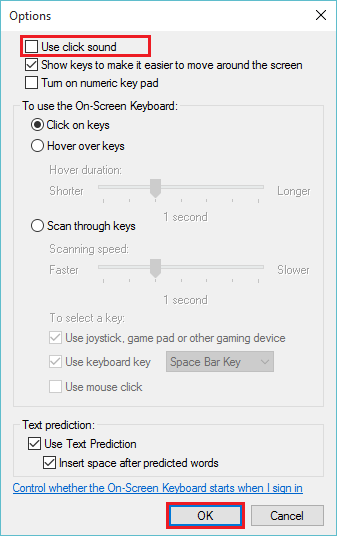
HINWEIS: Diese Aktion deaktiviert die Funktion "Klicken Sie Klick -Sound verwenden".
Sie können auch einige Aktionen ausführen, z.
- « So verwenden Sie Treibertalente, um die Treiber in Windows 10 zu aktualisieren
- So ändern Sie die Zeitzone in Windows 10 PC »

